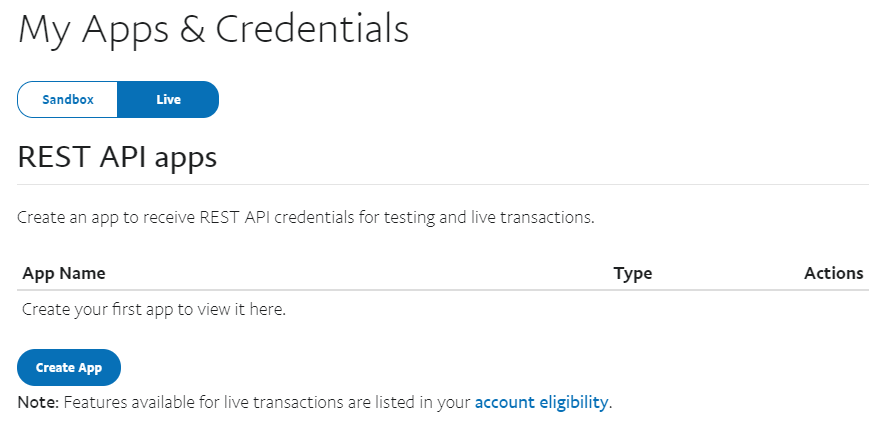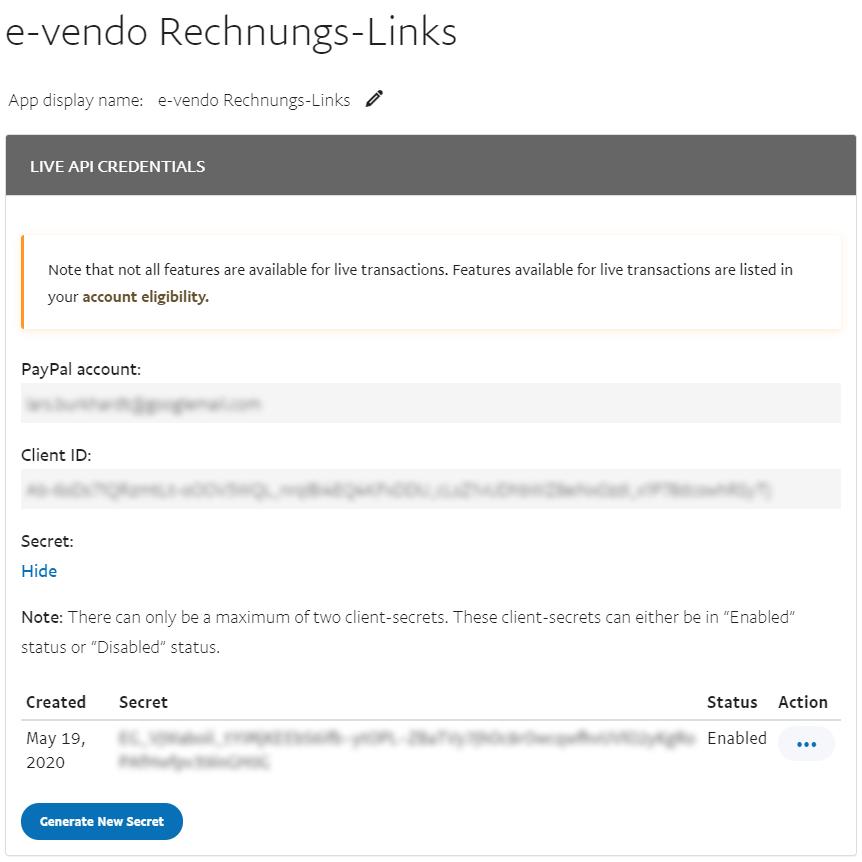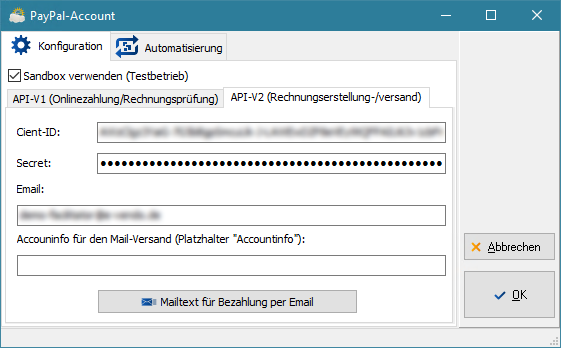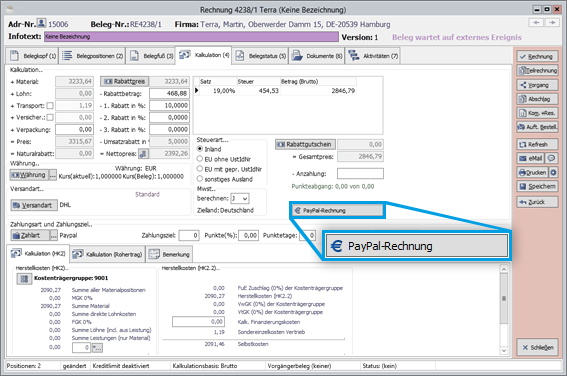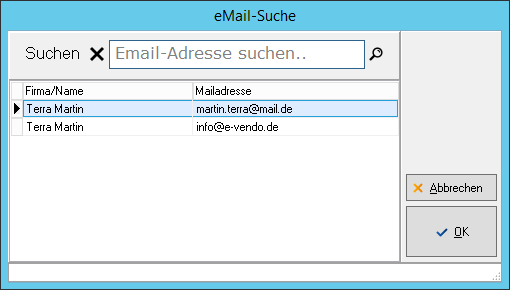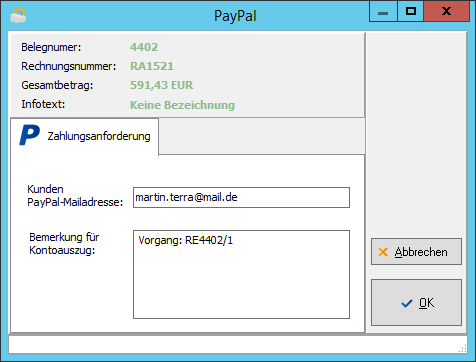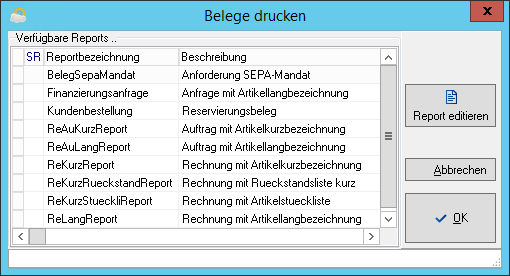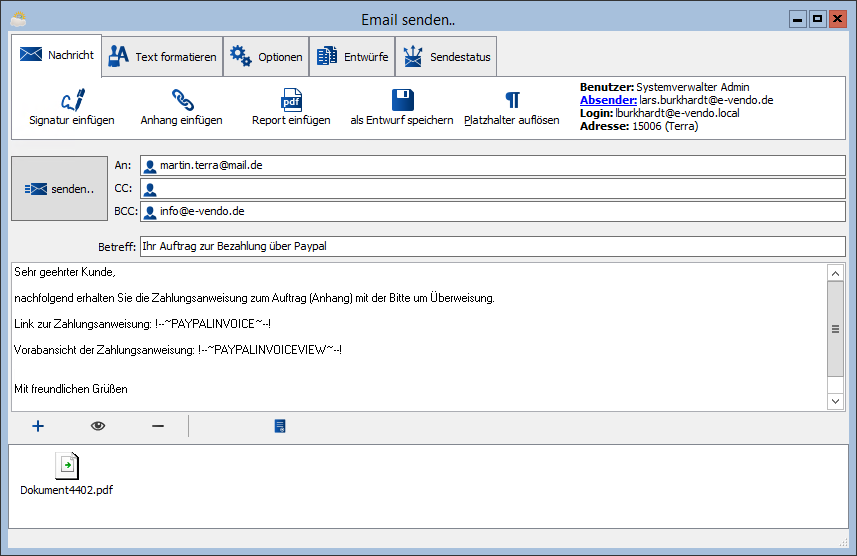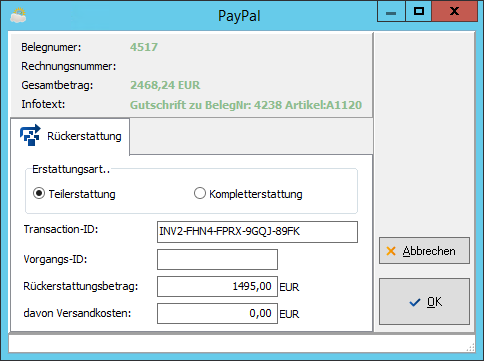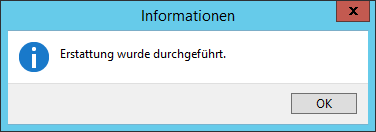PayPal (Faktura): Unterschied zwischen den Versionen
LB (Diskussion | Beiträge) |
SP (Diskussion | Beiträge) (→Zahlungsart) |
||
| (18 dazwischenliegende Versionen von einem anderen Benutzer werden nicht angezeigt) | |||
| Zeile 9: | Zeile 9: | ||
==Einrichtung== | ==Einrichtung== | ||
| − | ===[[Konfiguration | + | ===Abfrage der PayPal-Daten=== |
| + | |||
| + | Um PayPal-Rechnungen zu erzeugen, werden die sog. Client-ID und das Secret verlangt. Diese Daten erhalten Sie, indem Sie die Seite https://developer.paypal.com aufrufen und sich mit Ihren Kontodaten anmelden. | ||
| + | |||
| + | |||
| + | Sie gelangen im Anschluss auf eine Übersichtsseite, welche eingerichtete Schnittstellen auflistet. Interssant ist für diesen Prozess der Bereich "REST API apps": | ||
| + | |||
| + | :[[image:paypal-faktura dev01.png|verweis=|border]] | ||
| + | |||
| + | |||
| + | Stellen Sie sicher, dass direkt unter der Überschrift der Seite die Option "Live" statt "Sandbox" gewählt wird und klicken anschließend im Bereich "REST API apps" auf "Create App". | ||
| + | |||
| + | Im nächsten Schritt geben Sie dieser App einen beliebigen Namen. | ||
| + | |||
| + | Sie werden nun auf eine Seite weitergeleitet, auf welcher Client-ID und Secret ausgegeben werden: | ||
| + | |||
| + | :[[image:paypal-faktura dev02.png|verweis=|border]] | ||
| + | |||
| + | |||
| + | ===[[Konfiguration - Accountverwaltung|Marktplatz-Accountverwaltung]]=== | ||
Zuerst muss ein Marktplatz-Account in der Account-Verwaltung spezifisch für die PayPal API erstellt werden. | Zuerst muss ein Marktplatz-Account in der Account-Verwaltung spezifisch für die PayPal API erstellt werden. | ||
| Zeile 16: | Zeile 35: | ||
| − | Wird ein neuer Marktplatz-Account erstellt, muss zuerst die {{link|Konfiguration | + | Wird ein neuer Marktplatz-Account erstellt, muss zuerst die {{link|Konfiguration - Abteilungen/Filialen|Filiale}} gewählt werden, bevor anschließend der Marktplatz ''PayPal API'' ausgesucht wird. Danach kann dem Account noch ein frei wählbarer Name zugewiesen werden. |
Es erscheint das folgende Fenster: | Es erscheint das folgende Fenster: | ||
<span></span> | <span></span> | ||
| − | :[[image:paypal- | + | :[[image:paypal-faktura mpaccount-v2.png|verweis=]] |
| − | Tragen Sie | + | Tragen Sie im Reiter ''V2'' die von PayPal erhaltenen Daten (also Client-ID, Secret und eMail-Adresse) ein. |
| − | |||
| − | |||
| Zeile 33: | Zeile 50: | ||
{{checkbox|Automatischer Import aktiviert}} | {{checkbox|Automatischer Import aktiviert}} | ||
| + | :Im Reiter ''Automatisierung'' befindet sich diese Checkbox. | ||
:Hierbei handelt es sich um eine Funktion, die für den {{link|PayPal-Import|PayPal-Import}} verwendet wird. | :Hierbei handelt es sich um eine Funktion, die für den {{link|PayPal-Import|PayPal-Import}} verwendet wird. | ||
| Zeile 38: | Zeile 56: | ||
:An dieser Stelle kann die eMail-Adresse des Händlers eingetragen werden, die bei PayPal angegeben wird. | :An dieser Stelle kann die eMail-Adresse des Händlers eingetragen werden, die bei PayPal angegeben wird. | ||
:Gemeint ist damit die dem PayPal-Account zugeordnete eMail-Adresse. | :Gemeint ist damit die dem PayPal-Account zugeordnete eMail-Adresse. | ||
| + | |||
| + | ;Accountinfo | ||
| + | :Jede aus einem Beleg heraus versendete eMail hat am Anfang des Betreff-Feldes den Platzhalter<tt> [Accountinfo] </tt>stehen, welcher je nach Modul oder Funktion durch einen festgelegten Text ersetzt oder ausgeblendet wird. | ||
| + | :An dieser Stelle lässt sich ein spezifischer Vorlauftext für PayPal-Rechnungen festlegen. | ||
{{button|Mailtext für Bezahlung per eMail}} | {{button|Mailtext für Bezahlung per eMail}} | ||
:Hier kann der eMail-Text für den Versand von PayPal-Rechnungen definiert werden. | :Hier kann der eMail-Text für den Versand von PayPal-Rechnungen definiert werden. | ||
| − | :Für die eMail-Texte können {{link|Konfiguration | + | :Für die eMail-Texte können {{link|Konfiguration - Textbausteine|Textbausteine}} und {{link|Platzhalter in eMails und Belegtexten|Platzhalter}} herangezogen werden. |
| − | ===[[Konfiguration | + | ===[[Konfiguration - Zahlart|Zahlungsart]]=== |
| − | + | Für die Verwendung von PayPal in der Faktura sollte eine separate Zahlungsart angelegt werden, sodass am Ende zwei PayPal-Zahlungsarten im System bestehen (eine für den Shop und eine für die Faktura). | |
| + | |||
| + | Diejenige für die Faktura sollte mit den folgenden Parametern angelegt werden: | ||
*Verbuchen in: '''RA-Buch''' | *Verbuchen in: '''RA-Buch''' | ||
| − | *Zahlartcode: ''' | + | *Zahlartcode: '''RE''' |
*Zahlungssystem: '''PayPal''' | *Zahlungssystem: '''PayPal''' | ||
| − | *automatische Belegsteuerung: | + | *automatische Belegsteuerung: '''Beleg freigegeben''' |
| + | |||
| + | {{wichtig|Für einen reibungslosen Ablauf sollte im PayPal-Konto die sofortige Zahlungsbenachrichtigung (Instant Payment Notification, IPN) aktiviert werden. Zahlungen werden dann zumeist sofort bestätigt. Der {{link|PayPal-Import#Einrichtung und Automatisierung des API-Imports|(automatisierte) PayPal-Import}} prüft dann periodisch, ob die noch offenen Zahlungen bestätigt wurden. | ||
| + | |||
| + | Die bei Paypal zur Aktivierung der IPN zu hinterlegenden URL finden Sie im Shop-Management.}} | ||
==Umgang mit Belegen== | ==Umgang mit Belegen== | ||
| − | === | + | ===PayPal-Rechnungen erstellen=== |
| − | Wird ein Auftrag oder eine Rechnung mit der {{link|Konfiguration | + | Wird ein Auftrag oder eine Rechnung mit der {{link|Konfiguration - Zahlart|Zahlungsart}} PayPal ausgestattet, so erscheint im {{link|Belegverwaltung - Reiter Kalkulation|Reiter ''Kalkulation''}} ein zusätzlicher Button {{button-inline|PayPal-Rechnung}}: |
:[[image:paypal-faktura_re-kalkulation.png|verweis=]] | :[[image:paypal-faktura_re-kalkulation.png|verweis=]] | ||
| Zeile 93: | Zeile 121: | ||
| − | Die Vorlage für diese eMail kann in der {{link|Konfiguration | + | Die Vorlage für diese eMail kann in der {{link|Konfiguration - Accountverwaltung|Accountverwaltung}} im PayPal-Account (siehe oben) bearbeitet werden. |
| + | |||
| + | |||
| + | ===PayPal-Gutschriften/-Erstattungen erstellen=== | ||
| + | |||
| + | PayPal-Gutschriften können an zwei verschiedenen Stellen generiert werden, sofern die Zahlungsart PayPal ist. Der Prozess ist in beiden Versionen derselbe. | ||
| + | |||
| + | *Zum Einen befindet sich in der <u>Rechnungsverwaltung</u> im Reiter ''Belegstatus'' > Unterreiter ''Zahlungssystem'' der Button "PayPal-Erstattung" (linkes Bild). Dies ist unabhängig davon, ob die Rechnung gebucht wurde.<br>Die Erstattung an dieser Stelle kann vorgenommen werden, wenn eine Rechnung (teil-)storniert werden soll und bisher kein Warenausgang stattgefunden hat. Eine Gutschrift wird in diesem Fall nicht angelegt. | ||
| + | |||
| + | *Zum Anderen gibt es in der <u>Gutschriftenverwaltung</u> im Reiter ''Kalkulation'' den Button "PayPal-Gutschrift" (rechtes Bild). Wurde also für eine gebuchte Rechnung eine Gutschrift gebucht, kann der PayPal-Erstattungsprozess auch von hier begonnen werden. | ||
| + | |||
| + | |||
| + | <div style="float:left; margin-right:20px;">[[image:paypal-faktura gu-belegstatus.png|verweis=]]</div> | ||
| + | <div>[[image:paypal-faktura gu-kalkulation.png|verweis=]]</div> | ||
| + | <div style="clear:both;"></div> | ||
| + | |||
| + | |||
| + | Diese Buttons starten den Prozess zur Erstellung einer PayPal-Gutschrift bzw. -Erstattung. | ||
| + | |||
| + | {{info|Damit eine PayPal-Gutschrift erstellt werden kann, muss die Faktura-Gutschrift (also diejenige in e-vendo) gebucht sein.}} | ||
| + | |||
| + | |||
| + | Anschließend erscheint ein Fenster, in welchem die Rückerstattung weiter definiert werden kann: | ||
| + | |||
| + | :[[image:paypal-faktura gu-rueckerstattung.png|verweis=]] | ||
| + | |||
| + | |||
| + | Hier kann definiert werden, ob es sich um eine Komplett- oder Teilerstattung handelt. Wird die Option ''Kompletterstattung'' gewählt, so ist es nicht möglich, die Felder ''Rückerstattung'' und ''davon Versandkosten'' zu befüllen, da hier der komplette Rechnungsbetrag erstattet wird. | ||
| + | |||
| + | {{wichtig|Die Transaktions-ID kann hier bearbeitet werden. Dies sollte allerdings nur in Ausnahmefällen getan werden.}} | ||
| + | |||
| + | |||
| + | Kann die Erstattung problemlos erstellt werden, endet der Prozess mit dieser Meldung: | ||
| + | |||
| + | :[[image:paypal-faktura gu-ende.png|verweis=]] | ||
| + | |||
| + | {{btt}} | ||
Aktuelle Version vom 19. Juni 2023, 15:16 Uhr
PayPal kann auch in der Faktura verwendet werden, um manuell Rechnungen mit PayPal als Zahlungsart zu erstellen. Dabei kann direkt aus der Rechnung heraus eine PayPal-Rechnung an den Kunden verschickt werden, welche einen Link enthält, der den Kunden durch den Rest des Prozesses führt.
Ebenfalls ist es möglich, aus Gutschriften heraus entsprechende PayPal-Gutschriften auszulösen und den Kunden darüber zu informieren.
Inhaltsverzeichnis
Einrichtung
Abfrage der PayPal-Daten
Um PayPal-Rechnungen zu erzeugen, werden die sog. Client-ID und das Secret verlangt. Diese Daten erhalten Sie, indem Sie die Seite https://developer.paypal.com aufrufen und sich mit Ihren Kontodaten anmelden.
Sie gelangen im Anschluss auf eine Übersichtsseite, welche eingerichtete Schnittstellen auflistet. Interssant ist für diesen Prozess der Bereich "REST API apps":
Stellen Sie sicher, dass direkt unter der Überschrift der Seite die Option "Live" statt "Sandbox" gewählt wird und klicken anschließend im Bereich "REST API apps" auf "Create App".
Im nächsten Schritt geben Sie dieser App einen beliebigen Namen.
Sie werden nun auf eine Seite weitergeleitet, auf welcher Client-ID und Secret ausgegeben werden:
Marktplatz-Accountverwaltung
Zuerst muss ein Marktplatz-Account in der Account-Verwaltung spezifisch für die PayPal API erstellt werden.
Wird ein neuer Marktplatz-Account erstellt, muss zuerst die ❯Filiale gewählt werden, bevor anschließend der Marktplatz PayPal API ausgesucht wird. Danach kann dem Account noch ein frei wählbarer Name zugewiesen werden.
Es erscheint das folgende Fenster:
Tragen Sie im Reiter V2 die von PayPal erhaltenen Daten (also Client-ID, Secret und eMail-Adresse) ein.
- Ist diese Checkbox aktiv, so können Sie in der Testumgebung von PayPal arbeiten.
- Um diese Funktion zu nutzen, ist ein separates PayPal-Konto für die Sandbox nötig; die Nutzung mit dem Produktiv-Konto ist nicht möglich.
- Im Reiter Automatisierung befindet sich diese Checkbox.
- Hierbei handelt es sich um eine Funktion, die für den ❯PayPal-Import verwendet wird.
- An dieser Stelle kann die eMail-Adresse des Händlers eingetragen werden, die bei PayPal angegeben wird.
- Gemeint ist damit die dem PayPal-Account zugeordnete eMail-Adresse.
- Accountinfo
- Jede aus einem Beleg heraus versendete eMail hat am Anfang des Betreff-Feldes den Platzhalter [Accountinfo] stehen, welcher je nach Modul oder Funktion durch einen festgelegten Text ersetzt oder ausgeblendet wird.
- An dieser Stelle lässt sich ein spezifischer Vorlauftext für PayPal-Rechnungen festlegen.
Mailtext für Bezahlung per eMail
- Hier kann der eMail-Text für den Versand von PayPal-Rechnungen definiert werden.
- Für die eMail-Texte können ❯Textbausteine und ❯Platzhalter herangezogen werden.
Zahlungsart
Für die Verwendung von PayPal in der Faktura sollte eine separate Zahlungsart angelegt werden, sodass am Ende zwei PayPal-Zahlungsarten im System bestehen (eine für den Shop und eine für die Faktura).
Diejenige für die Faktura sollte mit den folgenden Parametern angelegt werden:
- Verbuchen in: RA-Buch
- Zahlartcode: RE
- Zahlungssystem: PayPal
- automatische Belegsteuerung: Beleg freigegeben
Umgang mit Belegen
PayPal-Rechnungen erstellen
Wird ein Auftrag oder eine Rechnung mit der ❯Zahlungsart PayPal ausgestattet, so erscheint im ❯Reiter Kalkulation ein zusätzlicher Button PayPal-Rechnung:
Ein Klick auf diesen startet den Prozess für das Erstellen einer PayPal-Rechnungsaufforderung an den Kunden.
Ob die Rechnung zu diesem Zeitpunkt bereits gebucht wurde, ist irrelevant. Ist dies nicht passiert, wird lediglich keine Rechnungsnummer im Fenster für die Zahlungsaufforderung dargestellt.
Zuerst erscheint ein Dialog, in welchem alle eMail-Adressen im ❯Stammsatz des Kunden (nicht in den ❯Ansprechpartnern) dargestellt werden und eine von ihnen ausgewählt werden kann:
Es ist hier möglich, eine eigene eMail-Adresse einzutragen. Im folgenden Dialog ist die Adresse noch änderbar.
Im nächsten Schritt erscheint eine Zusammenfassung für die Zahlungsaufforderung:
Hier können nochmal die eMail-Adresse des Kunden sowie die Bemerkung für den Kontoauszug bearbeitet werden. Standardmäßig trägt e-vendo in letzterem die Vorgangsnummer des Beleges ein.
Da hier eine eMail generiert wird, muss auch ein Rechnungsreport für die Generierung des PDFs gewählt und diesem anschließend ein Name zugeteilt werden:
Nachdem das PDF erstellt wurde, öffnet sich das eMail senden-Fenster:
Die Vorlage für diese eMail kann in der ❯Accountverwaltung im PayPal-Account (siehe oben) bearbeitet werden.
PayPal-Gutschriften/-Erstattungen erstellen
PayPal-Gutschriften können an zwei verschiedenen Stellen generiert werden, sofern die Zahlungsart PayPal ist. Der Prozess ist in beiden Versionen derselbe.
- Zum Einen befindet sich in der Rechnungsverwaltung im Reiter Belegstatus > Unterreiter Zahlungssystem der Button "PayPal-Erstattung" (linkes Bild). Dies ist unabhängig davon, ob die Rechnung gebucht wurde.
Die Erstattung an dieser Stelle kann vorgenommen werden, wenn eine Rechnung (teil-)storniert werden soll und bisher kein Warenausgang stattgefunden hat. Eine Gutschrift wird in diesem Fall nicht angelegt.
- Zum Anderen gibt es in der Gutschriftenverwaltung im Reiter Kalkulation den Button "PayPal-Gutschrift" (rechtes Bild). Wurde also für eine gebuchte Rechnung eine Gutschrift gebucht, kann der PayPal-Erstattungsprozess auch von hier begonnen werden.
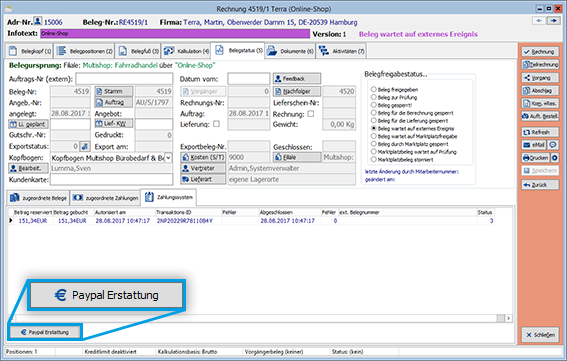
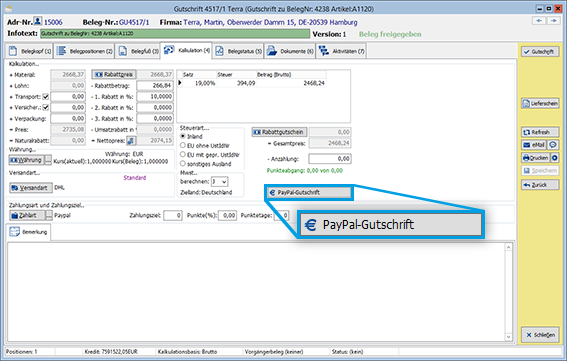
Diese Buttons starten den Prozess zur Erstellung einer PayPal-Gutschrift bzw. -Erstattung.
Anschließend erscheint ein Fenster, in welchem die Rückerstattung weiter definiert werden kann:
Hier kann definiert werden, ob es sich um eine Komplett- oder Teilerstattung handelt. Wird die Option Kompletterstattung gewählt, so ist es nicht möglich, die Felder Rückerstattung und davon Versandkosten zu befüllen, da hier der komplette Rechnungsbetrag erstattet wird.
Kann die Erstattung problemlos erstellt werden, endet der Prozess mit dieser Meldung: